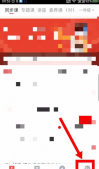edge瀏覽器很多小伙伴在手機里都有安裝的吧,無論是在搜索上,還是內容上都得到了很多小伙伴們的喜歡,不過近日的最新版本edge瀏覽器不少人在使用的時候出現了兼容性的問題,那么大家知道怎么去設置兼容性站點和視圖么,下面就和小編一起來看看。

新版edge瀏覽器兼容性視圖設置在哪?
1、首先打開edge瀏覽器,然后在地址欄輸入:about:flags后,直接按下enter鍵。

2、在開發者設置中將“使用Microsoft兼容性列表”勾選上。注意:(需要重啟EDGE瀏覽器才會生效。)再次開啟網站,就不會再有兼容性提示。

兼容視圖模式不是萬能的,它是針對舊的網頁技術保留的功能,因此,在使用一些國內外較為時新的網頁時請不要使用兼容性模式,以免出現顯示錯誤。
其他方法設置edge瀏覽器的兼容性視圖:
1、在IE瀏覽器中設置,首先我們打開IE瀏覽器之后,在其設置中打開功能設置。

2、彈出兼容性設置界面后,在“添加此網點”中加入網址,點擊“添加”。成功后就會在“已添加到兼容性視圖”中的網站中顯示。然后點擊確定就完成了。

新版edge瀏覽器怎么添加兼容性站點?
1.Windows系統的最新版edge瀏覽器已經不支持兼容性視圖了,只能使用IE瀏覽器打開網址,然后打開兼容性視圖設置;

2.打開C:\Program Files\Internet Explorer下的IE瀏覽器,或者在下方的搜索框中搜索IE瀏覽器;

3.打開IE瀏覽器之后,打開需要添加到兼容性中的網站,點擊右上角的齒輪【設置】,選擇【兼容性視圖設置】;

4.然后會自動將當前網站添加到輸入框中,點擊【添加】將該網站添加到兼容性視圖中,點擊關閉,繼續使用IE瀏覽器繼續操作即可。